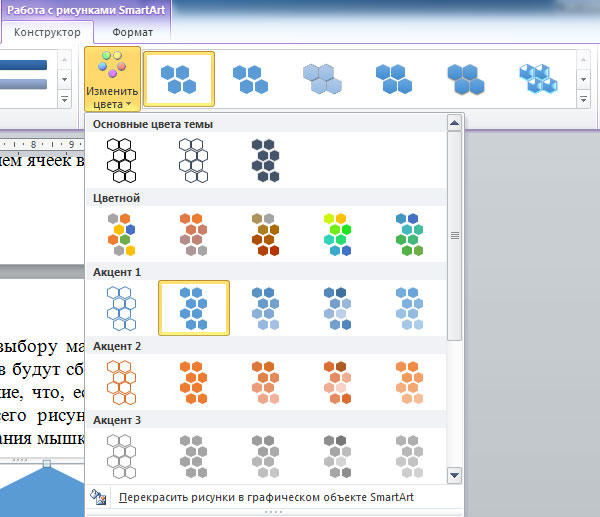Как сделать схему района
3 способа сделать схему расположения земельного участка на кадастровом плане
Что такое схема расположения земельного участка
Схема расположения земельного участка (СРЗУ) — это документ, который представляет собой план границ создаваемого участка или перераспределяемых территорий. Утверждается уполномоченными должностными лицами и является графическим приложением к распоряжению органа, ответственного за распределение земельных ресурсов. Схема содержит описание местоположения участка. В ней определяется конкретное расположение надела на местности (координаты), а также площадь и конфигурация границ выделяемой территории.
Для чего нужна схема расположения земельного участка
Схема расположения земельного участка вам потребуется в следующих случаях:
Впоследствии составляется межевой план по созданию, разделу или перераспределению земли. На его подготовку отводится два года — именно этот период имеет силу утвержденная схема расположения участка.
Что содержит схема расположения земельного участка
Требования к содержанию схемы расположения земельного участка на кадастровом плане утверждены приказом Минэкономразвития №762. Схемы имеют свои особенности, которые зависят от причины их оформления. Документ обычно составляется:
Есть еще схемы, создаваемые для раздела территорий, которые находятся в собственности государства. На практике они встречаются достаточно редко. При перераспределении на плане указывают как участок, который приобретается в собственность или аренду, так и участок, к которому идет присоединение. В итоге образуется единый земельный участок, включающий «прирезку». Если надел создается обособленно, то на схеме обозначается только он.
В документе должно быть отображено:
Желательно провести топографическую съемку участка и окрестностей. Прямой ссылки в действующем законодательстве на ее обязательность нет, но должностные лица многих местных администраций считают, что топографическая съемка должна проводиться. Данная процедура влечет дополнительные расходы, но имеет и положительные черты. Например, топографическая съемка выявляет все подземные коммуникации, проходящие по участку. Это поможет избежать в будущем ряда проблем, связанных с пользованием землей, а также возведением на ней строений и сооружений.
Как подготовить схему расположения земельного участка
Документ утверждается администрацией, на территории которой расположен испрашиваемый земельный участок. А кто же составляет схему? Действующие правила наделяют таким правом ряд субъектов. Схему может оформить кадастровый инженер или орган, уполномоченный распоряжаться земельными ресурсами. Также схему расположения земельного участка на кадастровом плане территории можно подготовить самостоятельно. Разберем все варианты подробнее.
Способ №1 — подготовка кадастровым инженером (рекомендую)
Кадастровый инженер оформляет схему расположения надела на кадастровом плане без выезда на место, если в его распоряжении достаточно информации относительно объекта. В противном случае понадобится выезд специалиста и обследование участка. Инженер выезжает на место и координирует границы территории, если местоположение участка невозможно определить камерально. Результаты его измерений можно затем использовать при подготовке межевого плана в случае утверждения СРЗУ.
Если положение объекта на местности можно определить камерально и не требуется проведение топографической съемки местности, то выезд кадастрового инженера не обязателен. Стоимость услуг специалиста и сроки оформления плана в этом случае будут в несколько раз меньше.

Схема расположения земельного участка, которую я недавно заказывал через ОНЛАЙН-КАДАСТР
Способ №2 — оформление администрацией (долго)
На районную администрацию возложена обязанность оформления схемы территории только в случае реализации земли через аукцион. Во всех иных ситуациях документ может быть представлен заинтересованной организацией или гражданином. Это значит, что все расходы ложатся на заявителя.
Цифровой документ подготавливают для межведомственного взаимодействия. Орган, который выделяет землю, готовит электронную схему и направляет ее в Росреестр. Это делается для того, чтобы до регистрации права или в течение двух лет после оформления схемы на месте описанного надела не образовался другой участок. Администрация не может требовать от заявителя представить электронную схему. В противном случае это будет нарушением закона.
Способ №3 — самостоятельная подготовка (бесплатно)
Законодательство дает любому гражданину и юридическому лицу право составить схему расположения земельного участка самостоятельно. Главным условием является соблюдение утвержденных норм оформления, а также точности определения координат границ и углов. Если у заявителя есть навыки владения графическим редактором и геоинформационными программами, то он вполне может самостоятельно составить план расположения участка. На документе не нужно ставить какие-либо подписи и печати. Хотя некоторые особо «ответственные» сотрудники администраций требуют и этого.
Сначала на сайте Росреестра нужно заказать электронную версию кадастрового плана территории (КПТ). Ее загружают в графический редактор и программными средствами обозначают границы надела. Чтобы не получить отказ, важно точно соблюдать форму обрабатываемого документа. Нельзя допускать неточности в условных обозначениях и т.п. Также следует понимать, что даже идеальное оформление полностью не застрахует от получения отказа.
Казалось бы, муниципальным органам выгодно продавать землю, но самодельные документы они принимают неохотно. Скорее всего, здесь предложат воспользоваться услугами кадастрового инженера, который быстро и грамотно составит схему территории. Но хочется ли платить за документ, когда все можно оформить бесплатно?
Проблемы при самостоятельной подготовке СРЗУ:
Однако не стоит радоваться заранее, если схему расположения надела приняли. Уполномоченный орган может отказать в ее утверждении не только из-за неточностей в оформлении. Закон также содержит ряд других причин для отказа.
Причины отказа в утверждении схемы расположения земельного участка
Нередко администрация, на территории которой расположен испрашиваемый земельный участок, с первого раза не принимают схемы земельных участков. Может потребоваться доработка документа. Не стоит переживать по этому поводу и спорить с ответственными сотрудниками. Следует уточнить, что именно не устраивает чиновников. Возможно, потребуется просто внести незначительные исправления в условные обозначения.
Отказывают и по надуманным причинам. Конечно, у администрации могут быть свои планы относительно испрашиваемой территории. Тогда заявителя будут «мурыжить» годами, пока он сам не откажется от претензий на землю. Оснований для отказа в утверждении плана немного, но достаточно, чтобы поиграть на нервах заинтересованных лиц.
Отказ допускается, если:
Примеры отказов в утверждении схемы расположения земельного участка
Выводы
Если вы уверены в своих силах и сможете точно указать координаты границ, то попробуйте бесплатно составить схему самостоятельно. Но, скорее всего, вам придется не раз подгонять документ под требования администрации, а это минимум месяц дополнительных ожидании.
Когда нужны точные измерения и нет времени на самостоятельное оформление — рекомендую обращаться за схемами расположения земельных участков к лицензированному кадастровому инженеру через сервис ONLINE-KADASTR.
Как сделать схему района
Технологии шагнули очень далеко вперед
Сделать схему в ворде
Сделать схему в ворде
Создание схем в Microsoft Word
Текстовый редактор Microsoft Word — программа, позволяющая пользователю решать множество задач. Помимо широких возможностей по работе с текстом, Word может предложить вам инструменты для создания некоторых графических элементов, чтобы сделать ваш документ ещё лучше. Различные блок-схемы являются очень популярным средством для того, чтобы продемонстрировать что-либо более наглядно. В этой статье подробно рассмотрим, как сделать схему в Word и поговорим обо всех аспектах и нюансах этого процесса. Давайте разбираться. Поехали!
Текстовый редактор имеет множество специальных инструментов
Чтобы создать блок-схему, откройте вкладку «Вставка». В последних версиях Microsoft Word доступен специальный инструмент под названием «SmartArt». Вызвать его можно в разделе «Иллюстрации» на панели инструментов. Перед вами откроется окно выбора графических элементов. В нём вы можете подобрать подходящий макет из предложенных вариантов. Если вам потребуется добавить дополнительную ячейку, нажмите кнопку «Добавить фигуру». Заполнять ячейки и изменять их иерархию можно в окне «Область текста». Добавление текста осуществляется простым вводом символов в соответствующие поля окна.
Заполнив все ячейки, переходите к следующему этапу. Откройте вкладку «Формат». Чтобы изменить размеры вашей блок-схемы, кликните по кнопке «Размер» в правой части панели инструментов. Появится небольшое окно с двумя полями «Высота» и «Ширина». Введите значения в соответствующие поля, чтобы привести схему к нужному размеру и пропорциям. Вы можете изменять размер как отдельных ячеек, так и нескольких одновременно. Для этого отметьте каждую из них, держа нажатой клавишу Shift. Текст из каждого блока можно редактировать по своему усмотрению, применяя разнообразные шрифты, цвета, стили WordArt и прочее.
Также есть возможность изменять стиль и всей схемы в целом. Для этого зайдите во вкладку «Конструктор». В разделе «Стили SmartArt» на панели инструментов выберите понравившийся из предложенных вариантов. Среди них есть с добавлением теней, объёма и 3D стили. В той же вкладке кнопкой «Изменить цвет» устанавливается желаемый цвет блок-схемы. Выбор достаточно большой. Имеются варианты с окрашиванием ячеек в разные цвета на основе их иерархии.
Вы можете снова вернуться к выбору макета, но обратите внимание, что все параметры и стили для шрифтов будут сброшены и их придётся устанавливать заново. Также обратите внимание, что, если вам не нужно задавать точные и чёткие размеры блоков или всего рисунка, вы можете делать это обычным способом при помощи растягивания мышкой.
В более старых версиях Microsoft Word, где отсутствует SmartArt, процесс создания схем будет чуть более кропотливым либо вы можете использовать такой способ, если макеты SmartArt пришлись вам не по душе. Перейдя на вкладку «Вставка», нажмите кнопку «Фигуры». В открывшемся списке выбирайте необходимые фигуры. В том же перечне вы обнаружите различные варианты соединительных линий, стрелок и прочее, что пригодится для построения красивой блок-схемы. Кликнув по ячейке правой кнопкой мыши, вы вызовите меню, в котором можно добавить текст, изменить цвет или поменять стиль. Добавляя различные эффекты, вы сделаете рисунок более интересным и привлекательным для читателя, поэтому не стоит ими пренебрегать.
Создание схемы в Word
Наиболее популярные версии программы на данный момент — Word 2007 и Word 2010. Они во многом похожи, поэтому поняв, как сделать схему в ворде 2007, легко разобраться и в версии 2010-го года.
Существует два основных способа создания схем:
Создание схемы с помощью фигур
Чтобы создать схему с помощью фигур, необходимо выполнить следующие действия:
Создание схемы с помощью рисунков SmartArt
Этот вариант создания намного проще, но он предполагает выбор уже готового шаблона, который не подойдёт для каких-либо сложных рисунков.
Таким образом, работать со схемами в ворде 2010 и других версиях программы несложно, с этим справится любой пользователь, знакомый с компьютером. С их помощью можно наглядно и понятно представить даже сложную информацию, поэтому Word – незаменимый помощник в её структурировании.
Как сделать схему в Ворде
Работая в документе Ворд с текстом, Вам могут попадаться картинки, диаграммы, рисунки. Вставляя различные объекты в текст, он становится более наглядным, и тот, кто его читает, лучше воспринимает информацию.
В данной статье мы рассмотрим два способа, с помощью которых можно создать схему в текстовом редакторе MS Word – это рисунок SmartArt и вставка обычных Фигур. Показывать я буду в Ворде 2010, но данные скриншоты так же подойдут, если у Вас установлен Ворд 2007, 2013 или 2016.
На сайте уже есть статьи: как добавить рисунок в Ворд, и как сделать график в Ворде. Перейдя по ссылкам, Вы сможете их прочесть и сделать свой документ интересным и более информативным.
Как рисовать схемы с помощью SmartArt
После этого снова выделите верхний прямоугольник и добавьте еще один ниже. Здесь же Вы можете выбрать добавление нужного объекта выше выбранного блока, перед ним, или за ним.
Откроется сбоку небольшое окошко. В нем нужно ввести текст для каждого из блоков. Здесь маркерами обозначены уровни, а кликнув напротив маркера можно посмотреть, куда будет вписан текст.
Напишите напротив каждого маркера, какой текст должен быть в каком объекте.
Когда все заполните окно для добавления текста можно закрыть, нажав в нем на крестик.
Также можно «Изменить цвета» схемы, кликнув по соответствующей кнопке.
Если Вам не сильно подошел выбранный вид, можете изменить его в соответствующей группе. Наведите курсор на любой из предложенных макетов, чтобы посмотреть, как будет выглядеть Ваша схема. Если этот макет подойдет больше, кликните по нему, чтобы выбрать.
Перейдя на вкладку «Работа с рисунками SmartArt» – «Формат» можно изменить любую фигуру или текст. Например, выделим фигуру, нажмем «Изменить фигуру» и кликнем по любой другой из предложенного списка. Для каждой можно изменить заливку, контур или добавить эффект.
Точно так же и для текста, выделите его и можно применить один из готовых стилей, изменить заливку, контур или добавить эффект.
В итоге, у меня получилась вот такая схема.
Как нарисовать схему со стрелками, используя Фигуры
Делать схемы в Ворде можно и другим способом, не используя готовых шаблонов, а создать ее с помощью вставки в документ подходящих фигур.
Для этого откройте вкладку «Вставка» нажмите на кнопку «Фигуры» и кликните по нужной из списка, это может быть овал, прямоугольник, ромб и другое.
Если Вы нарисовали объект на листе и его нужно немного переместить, то сделать это можно мышкой, захватив за его границу. Или же выделите его, зажмите клавишу «Ctrl» и перемещайте с помощью стрелок на клавиатуре.
Подробнее прочесть, как сделать стрелки в Ворде, можно в статье, перейдя по ссылке.
Используя прямую и стрелку, у меня получилось нарисовать вот такую схему.
Теперь давайте изменим внешний вид стрелок. Выделяйте их по очереди, и для каждой можно выбрать один из готовых стилей, или нажмите «Контур фигуры» и сами выберите цвет, толщину стрелки и прочее.
Нажав «Эффекты фигур» можно добавить один из предложенных эффектов. Я выбрала тень.
Дальше напечатайте текст. Добавьте, таким образом, текст во всю схему.
Следующий шаг – это форматирование написанного текста. Выделите текст и на вкладке «Главная» выберите шрифт, размер, цвет и поставьте его по центру.
Если нарисовав схему, Вы заметили, что нужно поменять один из блоков, например, прямоугольник на ромб, тогда не нужно его удалять и рисовать ромб, можно просто заменить. Выделите прямоугольник, для примера, перейдите на вкладку «Средства рисования» – «Формат» и нажмите по кнопке, на которой изображена линия с маркерами. Выберите в открывшемся списке «Изменить фигуру» и укажите, какую вставить.
Вот такая схема со стрелками получилась у меня. Скачать все, что было нарисовано во время написания данной статьи, можно с Яндекс.Диска, перейдя по ссылке: https://yadi.sk/i/61H5Cdak3KALtz.
Чтобы переместить созданную в документе схему немного в стороны или уменьшить/увеличить всю сразу, а не по одной фигуре, нужно сгруппировать все нарисованные объекты. Как сгруппировать фигуры в Ворде, прочтите, перейдя по ссылке.
На этом буду заканчивать. Попробуйте пошагово сделать все, как описано в статье, и у Вас обязательно получится.